¿ Cómo Copiar & Migrar el Perfil de Usuario en Windows 10 ?
Pedro actualizado el 31/10/2025 en Copia de Seguridad y Restauración | Más Tutoriales
Pregunta 1: "¿Puedo hacer copia de seguridad de la carpeta del Perfil de Usuario en Windows 10 en un disco duro externo?"
Pregunta 2: "Quiero transferir mi Perfil de Usuario de mi actual equipo con Windows 10 Pro al nuevo equipo. ¿Cómo lo transfiero?"
En esta página, obtendrá una guía completa para hacer una copia de seguridad del Perfil de Usuario, transferir a otro PC nuevo o a otra cuenta de usuario con soluciones fiables. Si tiene la misma necesidad, siga el método respectivo y comience aquí ahora.
Descripción general - ¿Qué es el perfil de usuario?
¿Qué es el perfil de usuario? Según Microsoft Windows System, "los perfiles de usuario almacenan la configuración de su escritorio y otra información relacionada con su cuenta de usuario.
Puede crear un perfil diferente en cada ordenador que utilice, o puede seleccionar un perfil itinerante que sea el mismo en todos los ordenadores que utilice."
¿Qué hay en la carpeta de perfil de usuario? Contiene:
- Sus datos personales
- Información para las necesidades del sistema
- Escritorio, descargas, documentos, etc.
- Restricciones del sistema, datos de la App, y aplicaciones, etc.
Como puede ver, estos datos son importantes para la mayoría de los usuarios de Windows. Crear una copia de seguridad de los datos del perfil de usuario es realmente importante.
¿Pero cómo hacerlo? Siga la guía respectiva como se muestra a continuación, podrá hacer una copia de seguridad completa del Perfil de Usuario con éxito.
Soluciones para copiar y migrar el perfil de usuario en Windows 10
De hecho, es realmente molesto pasar mucho tiempo para completar una configuración personal. Podrías preguntarte, ¿hay una manera rápida de ayudar para terminar este trabajo? En esta página, tenemos dos formas sencillas de copiar y transferir el perfil de usuario en Windows 10.
Solución 1.Copia Perfil de Usuario con Programa Gratuito de Copia de Seguridad
Por lo general, la copia de seguridad manual de los archivos de usuario cuesta demasiado tiempo. Es la mejor opción utilizar una herramienta gratuita para hacer este trabajo problemático por nosotros. El software gratuito de copia de seguridad de EaseUS en Windows puede ayudar a copiar el perfil de usuario en Windows 10 en sólo 3 pasos.
Además de copiar o migrar el perfil de usuario en Windows 10, EaseUS Todo Backup también dispone de otras funciones:
- Clonar disco duro a ssd
- Ayudar a aprender cómo hacer una copia de la tarjeta sd
- Crear copia de seguridad según su programa, ejecútalas automáticamente para realizar copias y restaura todo al instante.
Paso 1. Descargue e inicie EaseUS Todo Backup, haga clic en "Crear una copia de seguridad". Al siguiente, pulse en "Archivos".

Paso 2. Seleccione la unidad C y pulse Usuarios.
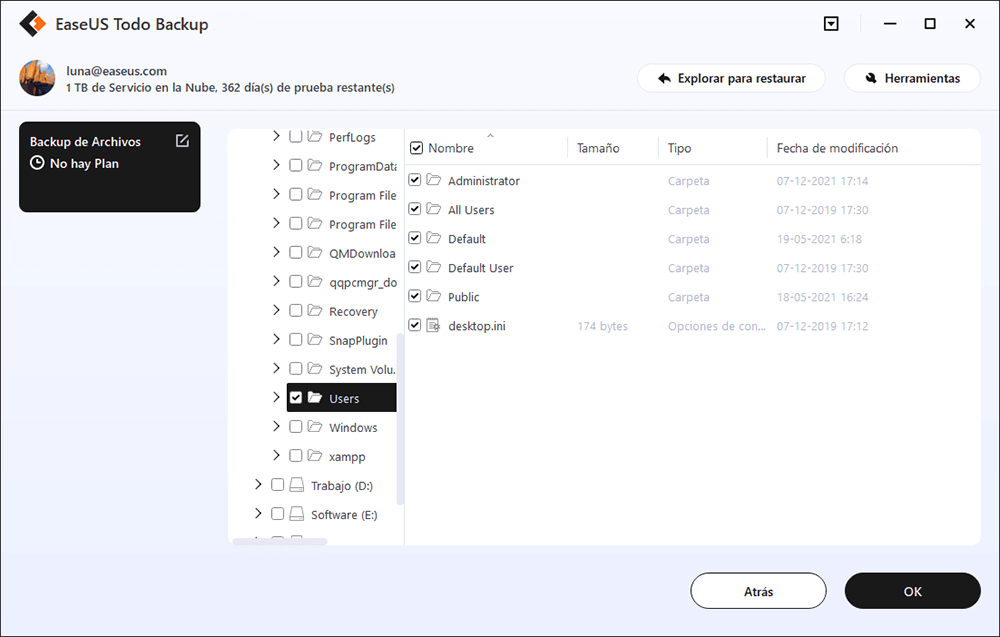
Paso 3. Seleccione la ubicación para guardar los archivos como imágenes y vídeos en Perfiles de usuario y haga clic en "Backup ahora" para realizar una copia de seguridad de los archivos.
Es una manera fácil y conveniente de copiar y migrar perfil de usuario usando EaseUS Todo Backup.
Solución 2.Copiar Perfil de Usuario mediante Copia de seguridad de Windows
Siga los pasos a continuación y copia el perfil de usuario en Windows 10 con facilidad.
1. Haga clic en Inicio y seleccione Panel de control > Sistema y mantenimiento > Copias de seguridad y restauración (Windows 7).
No guarde las copias de seguridad de los archivos en el mismo disco duro donde está instalado Windows. Por ejemplo, no guarde las copias de seguridad de los archivos en una partición de recuperación. Guarda siempre los medios que usas para las copias de seguridad (discos duros externos, DVDs o CDs) en un lugar seguro para impedir que personas no autorizadas tengan acceso a sus archivos.
2. Haga clic en "Configurar copias de seguridad" en esta pantalla.
3. Seleccione la ubicación para guardar la copia de seguridad del perfil de usuario de Windows 10 y haz clic en "Siguiente" para continuar. Es mejor guardar la copia de seguridad en un dispositivo de almacenamiento externo para poder transferirla a otros equipos.
4. Seleccionado todos los perfiles de usuarios y unidades del sistema creados. Si sólo desea realizar una copia de seguridad del perfil de usuario, desactiva la opción "Crear una imagen del sistema".
5. En la siguiente interfaz, le dará un resumen de esta operación de copia de seguridad. Si no hay problemas, haga clic en "Guardar configuración y ejecutar copia de seguridad".
Sugerencias para Transferir y Restaurar el Perfil de Usuario en Windows 10:
Si desea transferir este perfil de usuario a otro equipo con Windows, copia la copia de seguridad en el dispositivo de almacenamiento externo a ese equipo y restaurarlo en Windows 10. También puede restaurarlo desde la unidad de recuperación de Windows 10.
Si quiere realizar una copia de seguridad de las imágenes, música, vídeo, etc. en el perfil de usuario sin ocupar tanto espacio, el software gratuito de copia de seguridad de Windows - EaseUS Todo Backup es una buena opción. Los detalles están en el primer método.
Conclusión
Esta página ofrece varias guías completas para mostrarle cómo hacer una copia de seguridad de Perfil de Usuario, transferirlo a un nuevo PC o a una nueva cuenta de usuario en Windows 10.
- Para hacer copia de seguridad de Perfil de Usuario en Windows 10, deje que EaseUS Todo Backup le ayude. Es fácil y eficaz.
- Para transferir el Perfil de Usuario a un nuevo PC, EaseUS Todo PCTrans con su modo de PC a PC es viable.
- Para copiar el perfil de usuario a una nueva cuenta de usuario, puede hacerlo por su cuenta copiando y pegando manualmente.
Los datos del Perfil de Usuario son realmente importantes. Tome sus pasos y siga esta guía para proteger su Perfil de Usuario ahora mismo.
¿Ha sido útil esta página?
Artículos Relacionados

EaseUS Todo Backup
Herramienta de copia de seguridad inteligente para sus archivos y todo el ordenador en Windows 11/10/8/7.
Descargar Gratis100% Seguro
Tamaño: 1.88MB
![]()
Temas Candentes
Premios y Reseñas
"Hacer copia de seguridad, restaurar y recuperar documentos, así como crear discos de emergencia y limpiar el disco duro por completo."
- Por Miguel

